Tags toevoegen aan een bestand op Mac en Windows
Digitale beheerrechten omvatten vele aspecten, waaronder het insluiten van tags. Het insluiten van tags is een van de technieken en maatregelen die worden gebruikt voor toegangscontrole en illegale reproductie van online informatie of intellectueel eigendom. Dat gezegd hebbende, je wilt leren hoe tags aan een bestand toe te voegen om te voorkomen dat onbevoegde gebruikers uw bestanden illegaal dupliceren of kopiëren.
Maar hoe doe je het? U kunt deze taak uitvoeren met behulp van een tag-editor of een standaardmethode. Als je daarom genoodzaakt bent om tags aan je bestanden toe te voegen, bekijk dan de lijst met tag-embedders die we hieronder hebben gesorteerd.
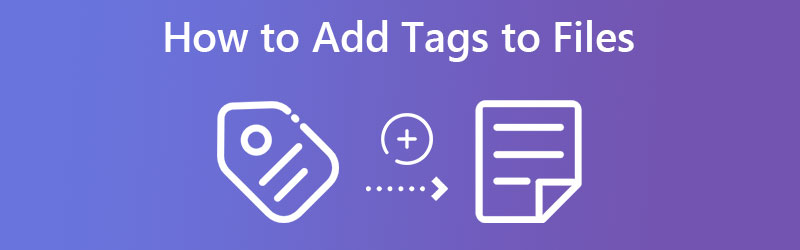
PAGINA INHOUD
Deel 1. Tags toevoegen aan een bestand op Windows en Mac
Er zijn tijden dat het veel bevredigender is om programma's van derden te gebruiken, omdat deze u handige functies bieden dan de traditionele of standaardtools. Dat gezegd hebbende, hebben we effectieve bestanden onderzocht om tags aan een bestand toe te voegen.
1. Vidmore Video Converter
Een ultieme en handige maar toch eenvoudige manier om tags aan een bestand toe te voegen, is met behulp van Vidmore Video Converter. Dit programma bevat essentiële en ontzagwekkende tools, waaronder de metadata-editor. Met deze tool kunt u de tags van uw mediabestand bewerken met de nieuwste versie van metadatatags voor meer gedetailleerde tagbewerking. Naast het toevoegen, kan het ook tags uit uw bestand verwijderen. Als u ondertussen de tags wilt bijwerken, kunt u met de tool snel de metadatatags bewerken.
Het beste deel is dat het wordt geleverd met andere nuttige tools dan het toevoegen en bewerken van metadata. Het converteren van afbeeldingen, het bewerken van video- en audiobestanden is mogelijk met behulp van deze tool. Bovendien is het gemakkelijk navigeren. Zelfs niet-technisch onderlegde mensen kunnen het programma zonder enige complicaties gebruiken. Als u wilt leren hoe u tags aan een bestand kunt toevoegen zonder het te openen, volgt u de instructiegids hieronder.
Stap 1. Download en installeer Vidmore Video Converter
Download eerst het programma op uw computer. Vink gewoon een van de aan Gratis download onderstaande knoppen. Als u klaar bent, volgt u de installatiewizard om het programma correct te installeren. Start vervolgens het programma om de werkende interface te zien.
Stap 2. Open de metadata-editor
Merk op dat er vier tabbladen zijn in de bovenste interface van de tool. Ga naar de Gereedschapskist tabblad om een verzameling programma's te zien die u kunt gebruiken, afhankelijk van uw behoeften. De metadata-editor bevindt zich hier ook. Kies nu de Mediametadata-editor. Vervolgens verschijnt er een dialoogvenster.
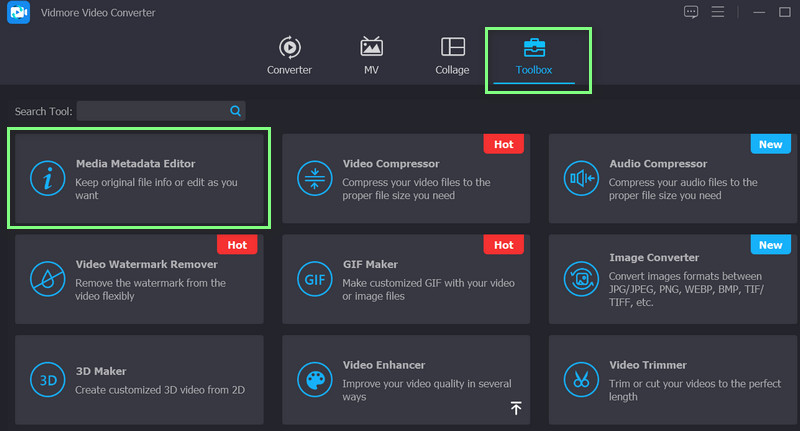
Stap 3. Importeer een mediabestand
In het verschijnende venster ziet u het add-teken. Klik op de toevoegen tekenknop om de bestandsverkenner van uw computer te openen. Zoek en importeer nu uw doelmediabestand. Het programma opent een ander venster.
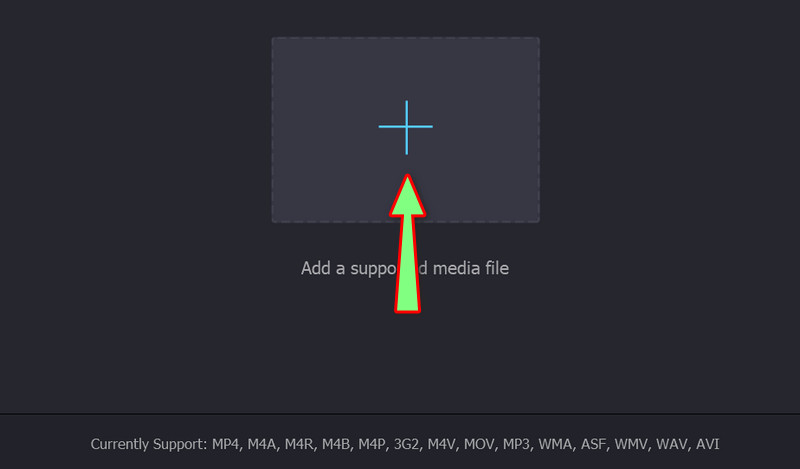
Stap 4. Voeg tags toe voor het bestand
Let op de tags op de tags die u hier kunt bewerken. Om de informatie voor de tags in te voeren, vinkt u gewoon het tekstvak aan dat bij elke tagcategorie hoort. Typ vervolgens de benodigde informatietag in en druk op de Opslaan om de wijzigingen te bevestigen.
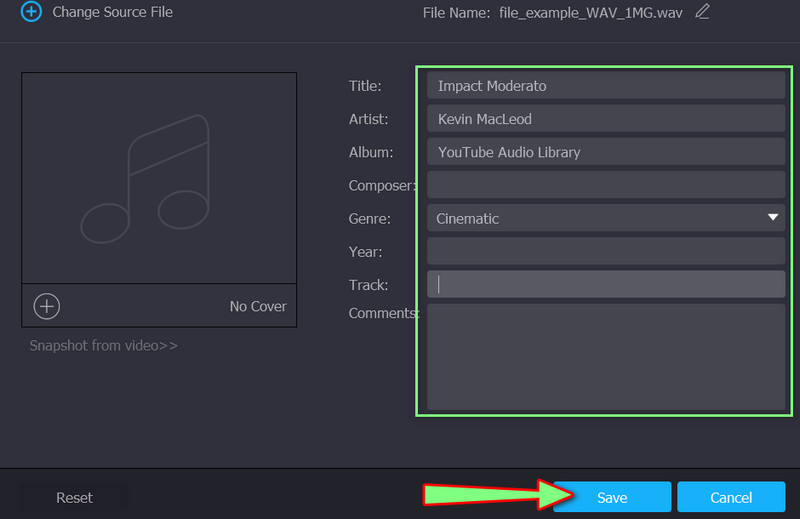
2. Microsoft Office - Word
Blijkbaar wordt Microsoft Word gebruikt voor het verwerken van tekst of documentatie. Het ding is, het heeft wat toeters en bellen onder de motorkap. Een geweldige functie is het toevoegen van tags. In feite biedt het verschillende manieren om tags aan een bestand toe te voegen. Vandaag zullen we kijken naar een van de methoden voor het toevoegen van tags aan een bestand met behulp van de Word-app.
Stap 1. Download en installeer Microsoft Word op uw pc. Start het daarna.
Stap 2. in het lint, klik op de het dossier tabblad. Vervolgens In de Achter de schermen weergave, klikt u op het tabblad Info. Standaard bevindt u zich op het tabblad Info.
Stap 3. Op dit punt voegt u uw tags toe aan het bestand. Druk op de Toevoegen een tag aan de rechterkant van de interface.
Stap 4. Typ vervolgens de informatie om tags toe te voegen. U kunt meerdere tags toevoegen, maar vergeet niet om ze te scheiden met puntkomma's. Anders leest Windows ze als één tag.
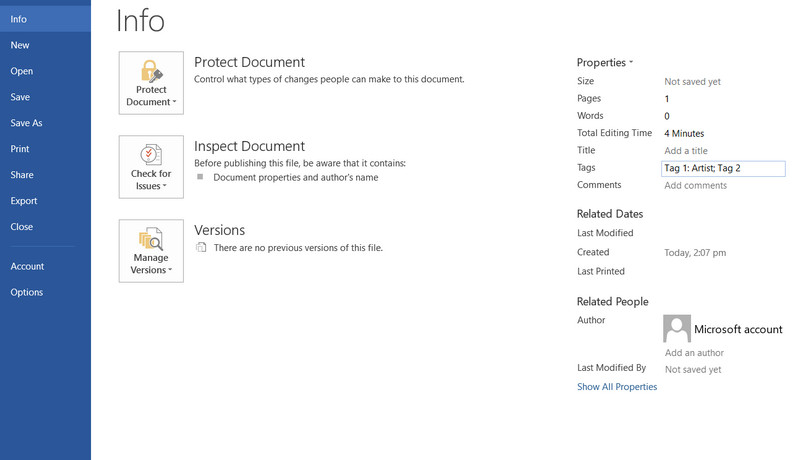
Deel 2. Tags aan een bestand toevoegen zonder een hulpprogramma van derden
Zoals we weten, is het downloaden van programma's niet voor iedereen weggelegd. Het gebruik van de standaardtools of -methoden is voordeliger, vooral als u opslagruimte op uw computer bespaart. Het is ook minder gedoe omdat u geen andere methode hoeft te leren die voor u vreemd zou kunnen zijn. Hoe dan ook, hier is een slimme manier om tags toe te voegen aan een bestand op Windows 11 zonder een tool van derden te gebruiken.
Het menu Eigenschappen is vreemd handig voor het toevoegen van tags aan uw bestanden. Het is een functie van elk Windows-besturingssysteem. Hiermee hebt u toegang tot de informatie of tags met betrekking tot uw mediabestand. U kunt informatie toevoegen voor categorieën zoals producenten, schrijvers, uitgevers en media-informatie, zoals het jaar, het genre en nog veel meer. Volg de handleiding over het gebruik van deze tool.
Stap 1. Zoek op uw Windows 11 het bestand waaraan u tags wilt toevoegen.
Stap 2. Klik met de rechtermuisknop op het geselecteerde bestand en selecteer Eigendommen uit de menukaart.

Stap 3. Ga vervolgens naar het Details tab, en je zult tags en informatie vinden die je aan het bestand kunt toevoegen.
Stap 4. Vink nu hun tekstvelden aan en voeg tekst of tags toe volgens hun juiste categorieën. Als je klaar bent, druk je op de OK knop om de wijzigingen op te slaan.

Deel 3. Veelgestelde vragen over het toevoegen van tags aan een bestand
Hoe kan ik naar tags zoeken in Verkenner?
Met uw Windows-apparaat kunt u naar de tags zoeken met behulp van het zoekbalkveld. Typ gewoon de tag in het veld, gevolgd door de naam van de tag en druk op enter. Vervolgens zou u de resultaten moeten zien van bestanden met de tags die u hebt opgegeven.
Hoe kan ik tags online bewerken?
Er zijn online tag-editors die u kunt gebruiken. Enkele voorbeelden zijn TagMP3.net en MP3Repair. Zo kun je direct tags toevoegen en bewerken zonder dat je een app hoeft te downloaden.
Hoe tags van het bestand te verwijderen?
De methoden die in dit bericht worden beschreven, kunnen u helpen bij het verwijderen of verwijderen van tags. U kunt de voorgestelde toepassing of de standaardmethode gebruiken op Windows-computers.
Gevolgtrekking
Stel dat je nog aan het nadenken bent hoe tags aan een bestand toe te voegen. De oplossingen zijn al aan u gepresenteerd. Het enige wat u hoeft te doen is actie ondernemen. U krijgt het resultaat pas als u de eerste stap zet, namelijk het uitproberen van deze programma's. Ondertussen heb je twee opties. De eerste methode is het gebruik van applicaties. De laatste methode is door de standaardmanier te gebruiken. Het enige nadeel is dat je het alleen kunt bereiken als je een Windows-systeem gebruikt.


